 700 مشاهدة
700 مشاهدة
التحويل من Word إلى PowerPoint … كيفية إنشاء عروض تقديمية من ملفات نصية
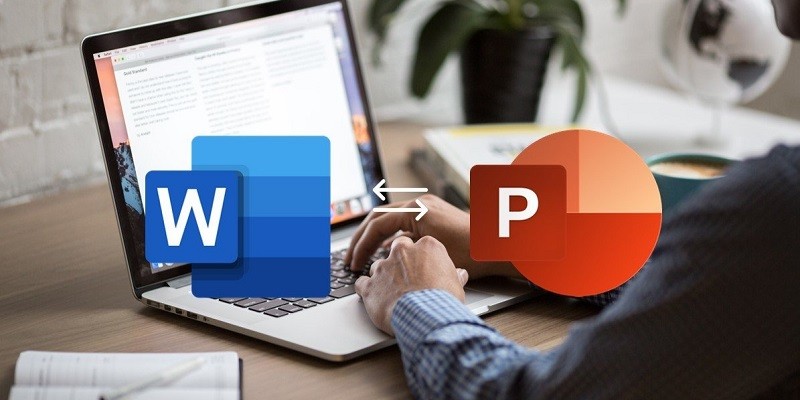
 خالد عاصم
خالد عاصم
محرر متخصص في الملفات التقنية بمختلف فروعها وأقسامها، عملت في الكتابة التقنية منذ عام 2014 في العديد من المواقع المصرية والعربية لأكتب عن الكمبيوتر والهواتف الذكية وأنظمة التشغيل والأجهزة الإلكترونية والملفات التقنية المتخصصة
كاتب ذهبي له اكثر من 500+ مقال
لتتمكن من التحويل من Word إلى PowerPoint بمعنى إنشاء شرائح تقديمية في PowerPoint من خلال نصوص في ملف Word، فبإمكانك أن تقوم بنسخ تلك النصوص من التطبيق الأخير، لوضعها في شرائح في التطبيق الأول، وهي العملية التي قد تكون مزعجة للغاية وتستهلك وقت طويل خاصة في حالة ملفات Word ذات النصوص الطويلة أو المكونة من أكثر من صفحة.
ولكن ما قد لا تعلمه أن هناك عدد من الطرق التي يمكن من خلالها التحويل من Word إلى PowerPoint دون لحاجة لنسخ النصوص أو فتح التطبيقين في وقت واحد، وفي هذا المقال سنتعرف على تلك الطرق.
طرق التحويل من Word إلى PowerPoint
خاصية التصدير في تطبيق أوفيس ويب
إن كنت أحد المشتركين في خدمات Microsoft 365 وتعتمد على تطبيق Word Web على الإنترنت، فبإمكانك التحويل من Word إلى PowerPoint بسهولة وبالاعتماد على الذكاء الاصطناعي الذي يقوم بتحليل النصوص والصور ونوع الخط والأيقونات لإضافتها في العرض التقديمي.
اقرأ أيضًا: كيفية إضافة علامة مائية في PowerPoint بخطوات بسيطة
قم باتباع الخطوات التالية:
- قم بفتح متصفح الإنترنت الذي تفضله، وننصح باستخدام متصفح مبني على بنية كروميوم، مثل جوجل كروم أو مايكروسوفت إيدج
- قم فتح موقع word.office.com ثم قم بإدخال بيانات حساب Microsoft 365 الخاص بك
- قم بفتح ملف Word الذي ترغب في تحويله
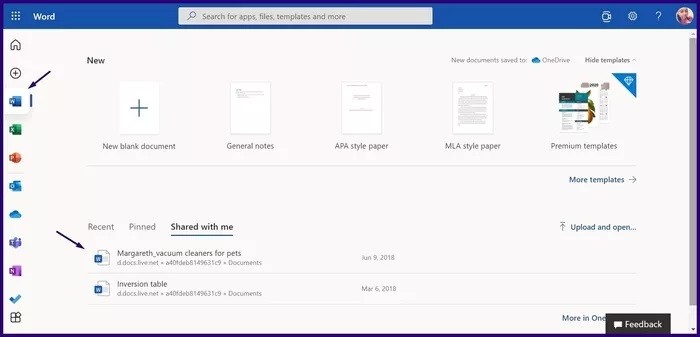
- بعد فتح الملف قم بالضغط على File أعلى اليسار
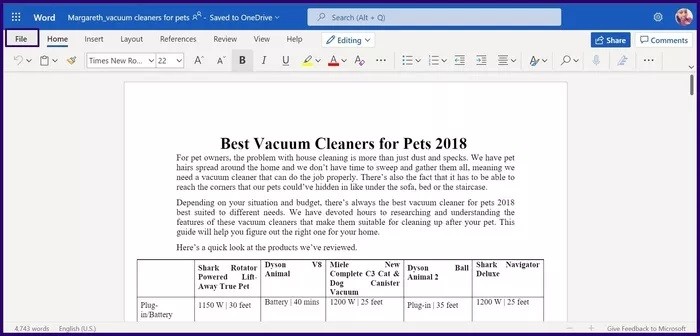
- قم بالضغط على Export وقم باختيار خيار Export to PowerPoint Presentation
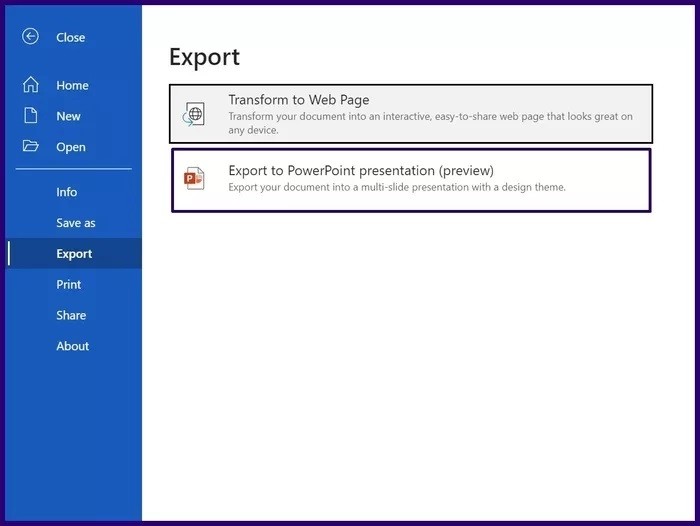
- قم باختيار التصميم المناسب للعرض ثم قم بالضغط على Export
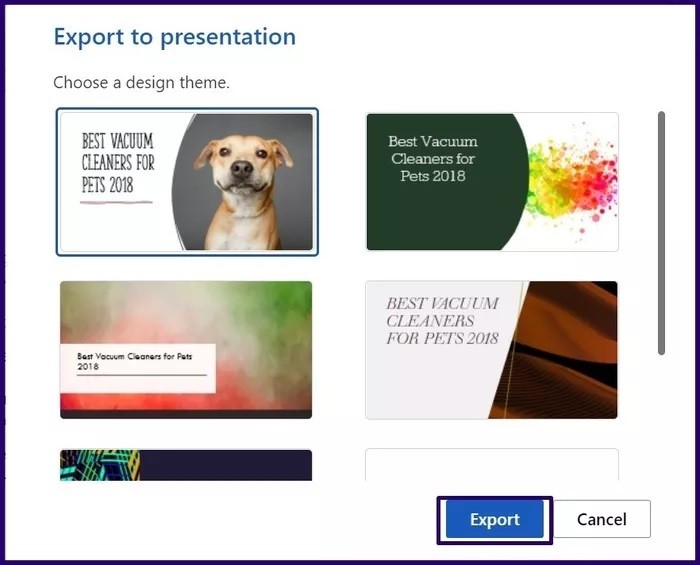
- قم بعد ذلك بالضغط على Open Presentation لفتح العرض والتعرف على صورته النهائية
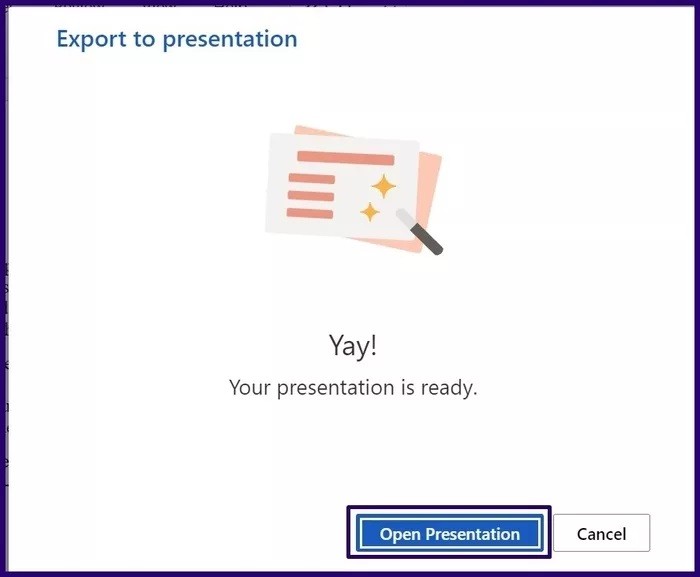
جدير بالذكر أنه رغم سرعة ومباشرة تلك الطريقة إلا أنها محدودة بدعمها للغة الإنجليزية فقط، وعدم عملها متصفحات إنترنت إكسبلورر وسفاري، كما أن أي محتوى الميديا لا يمكن إضافته إلا بعد التحويل.
خاصية الاستيراد إلى PowerPoint
يمكنك التحويل من Word إلى PowerPoint مباشرة من خلال استيراد ملف Word إلى PowerPoint ولكنك ستحتاج أولًا لعمل بعض الخطوات التنظيمية في Word لتحضير النص للتوافق مع شرائح PowerPoint، ويمكنك هذا باتباع الخطوات التالية:
اقرأ أيضًا: الدليل الكامل لكيفية استخدام مايكروسوفت اوفيس اونلاين دون دفع أي رسوم
- قم بفتح ملف Word الذي ترغب في تحويله
- لكل قطعة من قطع النصوص المختلفة في الملف قم بتحديد Heading من خلال اختيار Styles في تبويب Home
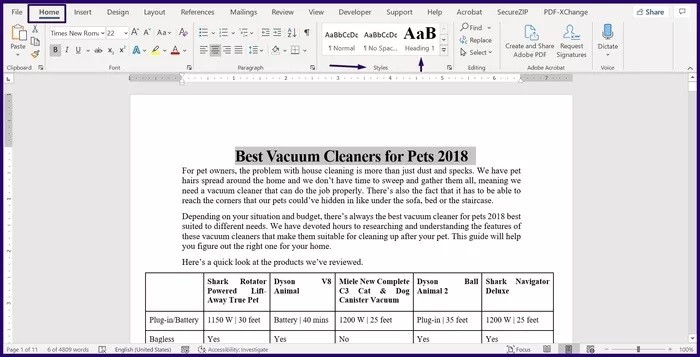
- للتأكد من أن كل قطعة من النصوص سيتم وضعها في شريحة منفصلة في العرض التقديمي، قم بترك عدة أسطر فارغة بين كل قطعة وأخرى عبر الضغط على زر Enter عند نهاية كل قطعة
- بعد الانتهاء يمكنك التحكم في نوع الخط ومواصفاته كما تفضل
- قم بحفظ الملف عبر Save to
- قم بفتح برنامج PowerPoint ثم قم بالضغط على File ثم Open ثم اضغط على Browse
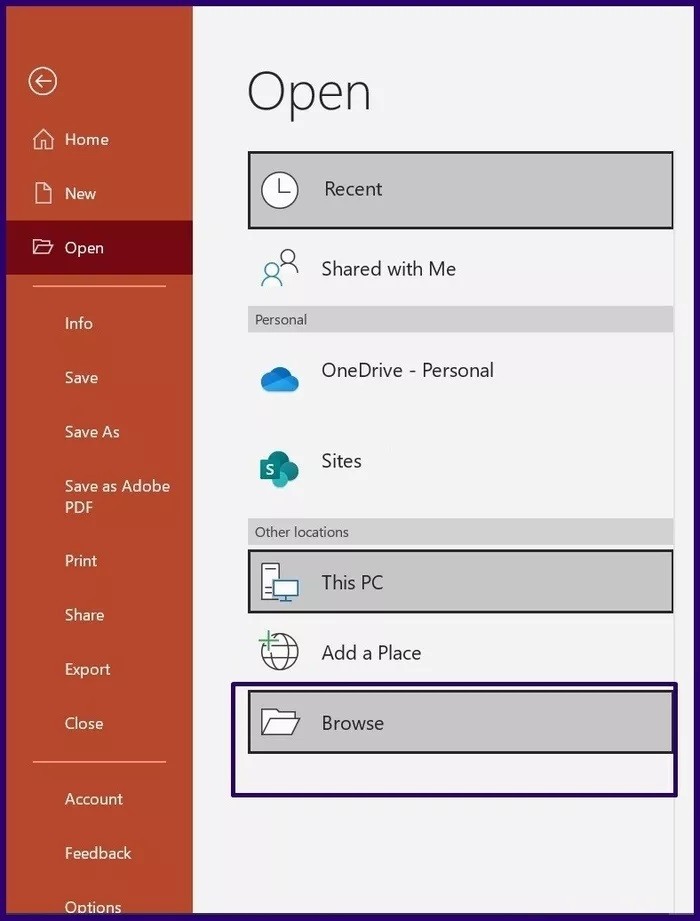
- في متصفح الملفات الذي سيظهر قم بتغيير نوع الملف File Type بالأسفل من All PowerPoint Presentations إلى All Outlines
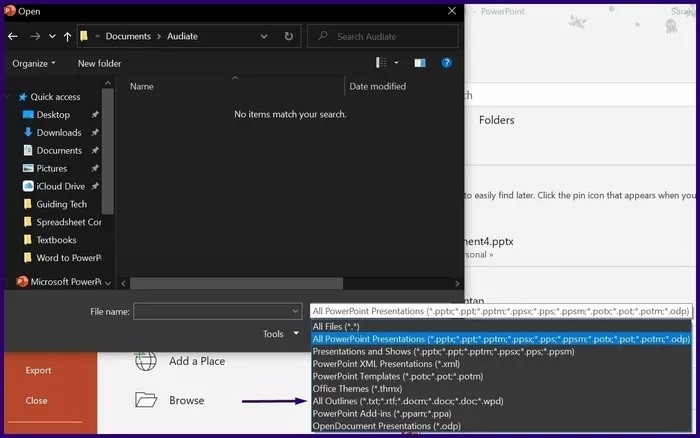
- قم باختيار ملف Word الذي قمت بحفظه سابقًا ثم اضغط على Open ليتم فتح عرض جديد يتضمن النصوص من ملف Word
- يمكنك الآن التعديل وإضافة ما تريد من محتوى آخر إلى الملف
استخدام مواقع التحويل على الإنترنت
من أسهل الطرق التي يمكن من خلالها التحويل من Word إلى PowerPoint هي استخدام مواقع التحويل على الإنترنت، وتتوفر العديد من المواقع التي يمكن استخدامها وتعمل جميعها بالطريقة ذاتها تقريبًا، ومن بين اخترنا موقع Online2PDF الذي يتضمن خيار التحويل من صيغ ملفات Word إلى صيغة ppt.
قم بفتح الموقع ثم قم بالضغط على Convert Word to PowerPoint ثم قم برفع ملف Word عبر الضغط على Upload أو Select Files ثم قم باختيار الملف المحفوظ على الكمبيوتر.
اقرأ أيضًا: دليل استخدام Google Docs .. رحلة في المهام الأساسية لتطبيق معالجة النصوص الشهير
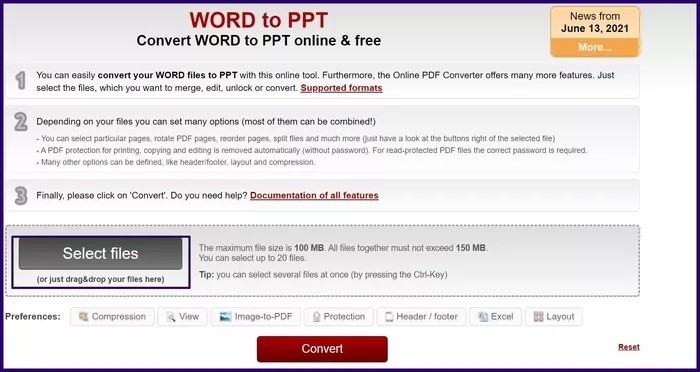
قم الضغط على Convert لبدء عملية التحويل.
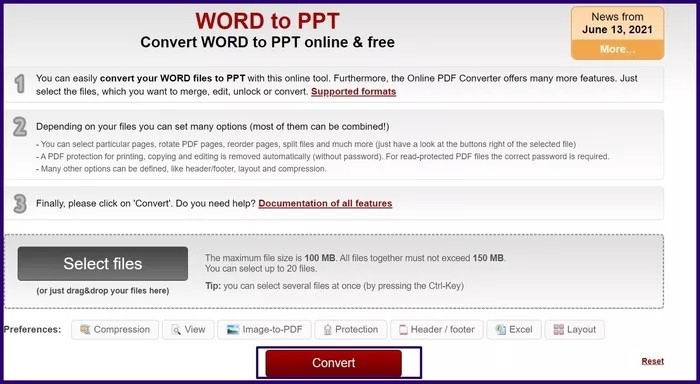
بعد الانتهاء من التحميل قم بالضغط على Download لتحميل الملف على جهازك ولتتمكن من مشاهدته والتعديل عليه فيما بعد.
في حالة ما إن كانت البيانات التي تتضمنها تلك الملفات سرية أو هامة، فننصحك بألا تعتمد على طرق التحويل عبر الإنترنت، حيث لا يمكننا ضمان ما إن كان تلك الملفات يتم حفظها على خوادم تلك المواقع وما إن كان يتم حذفها أو استغلالها فيما بعد.
الكاتب
 خالد عاصم
خالد عاصم
محرر متخصص في الملفات التقنية بمختلف فروعها وأقسامها، عملت في الكتابة التقنية منذ عام 2014 في العديد من المواقع المصرية والعربية لأكتب عن الكمبيوتر والهواتف الذكية وأنظمة التشغيل والأجهزة الإلكترونية والملفات التقنية المتخصصة
كاتب ذهبي له اكثر من 500+ مقال
ما هو انطباعك؟












